目录大纲
- 一、核心答案:WPS 免费版简历模板的使用权限与优势
- 1. 免费版完全支持简历模板的 “全流程使用”
- 2. 免费版简历模板的 3 大核心优势
- 二、PC 端:WPS 免费版使用简历模板的详细步骤
- (一)查找并选择免费简历模板
- (二)个性化修改简历内容
- (三)导出与保存简历
- 三、移动端:WPS 免费版随时随地制作简历
- 四、网页端:无需安装软件,快速制作简历
- 五、WPS 免费版简历模板使用的注意事项
- 1. 避免 “模板依赖”,突出个性化
- 2. 检查格式一致性,避免低级错误
- 3. 控制简历页数,符合行业规范
- 4. 警惕模板版权问题
- 六、常见问题解答:解决 WPS 免费版简历模板使用难题
- 1. 点击 “免费下载” 后,模板无法下载或打开?
- 2. 插入照片后,模板格式错乱(如文本换行异常)?
- 3. 导出 PDF 后,简历中的特殊符号(如项目符号、表格)显示异常?
- 4. 免费模板数量太少,找不到匹配岗位的模板?
- 七、总结
在求职过程中,一份排版规范、视觉专业的简历是吸引 HR 注意力的重要敲门砖。但对多数缺乏设计经验的用户而言,从零开始制作简历不仅耗时,还难以保证美观度。此时,模板就成为高效解决方案。而 WPS 作为常用办公软件,其免费版是否支持用模板制作简历,是很多用户关心的核心问题。答案是完全可以——WPS 免费版内置了大量优质简历模板,覆盖不同行业、岗位类型,且无需付费即可使用、修改和导出。本文将详细拆解 WPS 免费版使用简历模板的全流程,包括模板查找、个性化修改、导出保存等步骤,同时分析免费版模板的优势与注意事项,帮助用户快速制作出符合求职需求的简历。
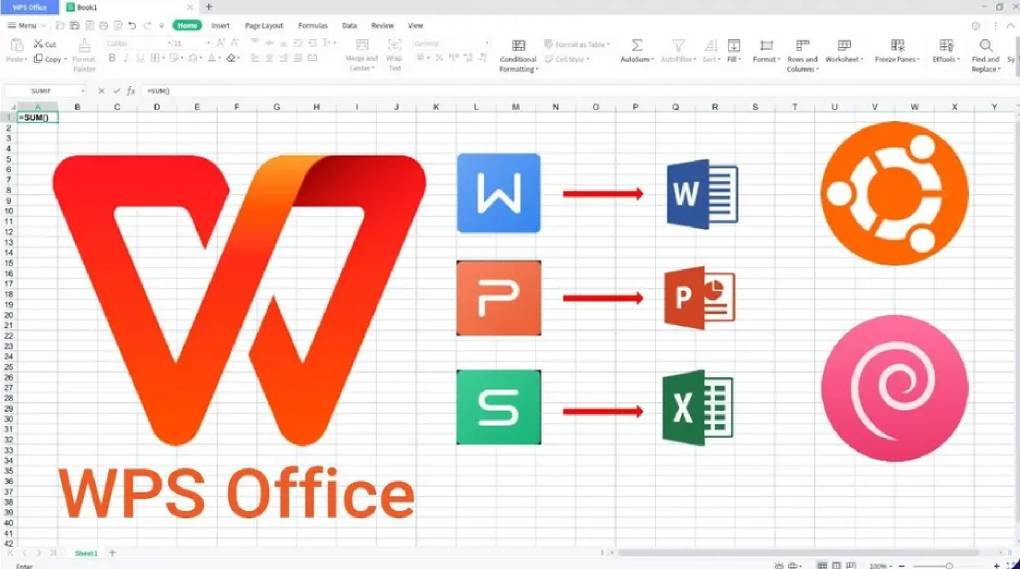
一、核心答案:WPS 免费版简历模板的使用权限与优势
在具体操作前,需先明确 WPS 免费版对简历模板的开放范围,消除 “免费版功能受限” 的顾虑,同时了解其核心优势,为后续使用提供参考。
1. 免费版完全支持简历模板的 “全流程使用”
WPS 免费版(包括 PC 端、移动端、网页端)对简历模板的使用无核心功能限制,用户可完成 “查找模板→下载模板→修改内容→导出文件” 的全流程操作,无需升级会员。仅部分标注 “会员专属” 的模板(通常带有 “VIP” 标识)需付费解锁,但免费模板的数量和类型已能满足绝大多数求职场景需求,涵盖学生简历、职场新人简历、资深从业者简历、技术岗 / 文职岗 / 设计岗等细分岗位模板,甚至包含中英文双语简历模板。
2. 免费版简历模板的 3 大核心优势
- 零门槛操作:模板已预设好排版格式(如字体、行距、页边距、模块布局),用户无需懂设计,只需替换个人信息即可快速生成简历,大幅降低制作难度。
- 风格多样化:免费模板覆盖简约商务、清新文艺、专业技术、创意设计等多种风格,可匹配不同行业调性(如互联网行业可选活泼创意风,金融行业可选严谨商务风)。
- 实时更新:WPS 会根据招聘市场趋势定期更新免费模板,例如新增 “AI 相关岗位简历”“远程办公经历突出模板” 等,确保模板符合当下 HR 的审美与阅读习惯。
二、PC 端:WPS 免费版使用简历模板的详细步骤
PC 端是制作简历的主流场景,屏幕视野广、操作便捷,适合对简历内容和格式进行精细化调整。以下是具体操作步骤:
(一)查找并选择免费简历模板
- 打开 WPS 文字:双击桌面 WPS 图标启动软件,若未登录账号,可选择 “游客模式” 或用手机号快速登录(登录后可同步模板和简历草稿,避免丢失)。
- 进入模板中心:在 WPS 首页,点击左侧 “模板” 选项,或直接在顶部搜索栏输入 “简历”,系统会跳转至 “简历模板” 专题页面。
- 筛选免费模板:在模板专题页面,找到顶部筛选栏,点击 “免费” 选项(通常与 “VIP”“付费” 并列),此时页面展示的所有模板均为免费可用。可进一步通过 “行业”(如互联网、教育、金融)、“岗位”(如产品经理、程序员、教师)、“风格”(如简约、商务、创意)等筛选条件,精准找到匹配需求的模板。
- 预览并下载模板:点击目标模板,进入预览界面,可查看模板的完整布局(包括个人信息、教育经历、工作经验、技能特长等模块)。确认满意后,点击预览界面右下角的 “免费下载” 按钮,模板会自动下载并在 WPS 文字中打开。
(二)个性化修改简历内容
下载的模板为可编辑格式,用户需根据个人情况替换内容,同时可微调格式,确保简历既符合模板框架,又突出个人优势:
- 替换基础信息:
- 选中模板中的 “姓名”“电话”“邮箱”“求职意向” 等占位文本,直接输入个人真实信息(注意邮箱建议使用专业邮箱,避免用 QQ 邮箱等非职业邮箱;电话需添加区号,确保 HR 可直接拨打)。
- 若模板包含照片占位框,双击占位框,在弹出的对话框中选择本地保存的专业证件照(建议为蓝底或白底,尺寸控制在 1-2 寸,避免使用生活照),插入后拖动照片边缘调整大小,使其适配占位框。
- 补充经历类内容:
- 教育经历:按 “时间倒序”(最新学历在前)修改 “学校名称”“专业”“入学 / 毕业时间”,若有 GPA、奖学金、主修课程等亮点,可补充至对应模块(如 “GPA 3.8/4.0,连续 3 年获校级一等奖学金”)。
- 工作 / 实习经历:替换 “公司名称”“岗位”“工作时间”,并用 “STAR 法则”(情境 Situation、任务 Task、行动 Action、结果 Result)修改经历描述,例如将模板中的 “负责项目运营” 改为 “负责校园推广项目,制定线上线下联动方案,3 个月内新增用户 500+,完成 KPI 的 120%”,突出量化成果。
- 技能特长:根据岗位需求调整技能列表,例如应聘程序员可列出 “Python、Java、SQL” 等技术技能,应聘新媒体运营可列出 “公众号运营、短视频剪辑(剪映 / Pr)、数据分析(Excel)” 等,同时可标注技能熟练度(如 “Python:熟练”“Excel:精通”)。
- 微调格式与布局:
- 字体与字号:模板默认字体通常为 “微软雅黑” 或 “宋体”(商务、正式),字号适配阅读,若需调整,可选中对应文本,在 “开始” 菜单栏中修改字体(建议保持字体统一,避免使用 3 种以上字体)、字号(标题建议 14-16 号,正文建议 10-12 号)。
- 模块增减:若模板缺少某类模块(如 “项目经历”“证书荣誉”),可选中相邻模块,右键点击 “插入”→“行” 或 “列”,新增模块并仿照其他模块格式补充内容;若某模块无需使用(如应届生无工作经历),可选中该模块行,右键点击 “删除行”,避免留白。
- 行距与对齐:选中全文,在 “开始” 菜单栏中调整行距(建议正文行距为 1.2-1.5 倍,确保阅读舒适),同时设置文本 “左对齐”(避免居中或右对齐,不符合简历阅读习惯)。
(三)导出与保存简历
修改完成后,需将简历导出为常用格式(如 PDF、Word),方便投递或打印:
- 保存为 Word 格式:点击顶部菜单栏的 “文件”→“保存”,选择本地保存路径(建议新建 “简历” 文件夹,便于查找),文件名命名为 “姓名 - 应聘岗位 - 简历”(如 “张三 - 产品经理 - 简历”),格式默认选择 “Word 文档(.docx)”,点击 “保存” 即可(Word 格式便于后续修改)。
- 导出为 PDF 格式:考虑到不同设备打开 Word 可能出现格式错乱,建议同时导出为 PDF 格式(HR 更偏好接收 PDF 版简历)。操作步骤:点击 “文件”→“导出为”→“PDF 文件”,在弹出的对话框中确认保存路径和文件名,点击 “确定”,系统会自动生成 PDF 文件,导出后可打开预览,确认格式无错乱。
三、移动端:WPS 免费版随时随地制作简历
若用户无 PC 端,或需在外出时紧急修改简历,可通过 WPS 移动端 APP(支持 iOS 和 Android)完成模板使用与简历制作,操作流程与 PC 端类似,但界面更简洁:
- 查找并下载模板:
- 打开 WPS 移动端 APP,登录账号后,点击底部 “首页”→“模板”,在搜索栏输入 “简历”,进入简历模板专区。
- 点击顶部 “免费” 筛选框,结合 “行业”“风格” 筛选模板,选中目标模板后点击 “下载”,模板会自动在 WPS 文字移动端打开。
- 修改与保存:
- 点击模板中的占位文本,弹出编辑框后输入个人信息,修改经历类内容时,可换行输入(移动端支持手势操作,如长按文本选中、拖动调整光标位置)。
- 若需插入照片,点击照片占位框,选择 “从相册选择” 或 “拍照”,插入后调整尺寸。
- 修改完成后,点击右上角 “保存” 按钮,可选择保存为 “Word” 或 “PDF” 格式,也可通过 “分享” 功能直接将简历发送至邮箱或微信(方便投递)。
四、网页端:无需安装软件,快速制作简历
WPS 网页端(通过浏览器访问 “WPS 云文档” 官网)无需安装软件,适合在陌生设备(如网吧、公司电脑)上临时制作简历,操作步骤如下:
- 登录并进入模板中心:
- 打开浏览器,输入 “WPS 云文档” 官网地址,登录账号后,点击顶部 “模板”→“简历”,进入模板专区。
- 筛选与下载模板:
- 筛选 “免费” 模板,预览后点击 “下载”,模板会保存至 WPS 云文档的 “我的文档” 中,点击模板文件即可在网页端 WPS 文字中打开。
- 编辑与导出:
- 网页端编辑功能与 PC 端基本一致,可完成文本替换、照片插入、格式调整等操作。
- 编辑完成后,点击 “文件”→“下载”,选择 “Word” 或 “PDF” 格式,下载至本地设备。
五、WPS 免费版简历模板使用的注意事项
虽然免费模板便捷高效,但使用过程中需注意以下细节,避免因操作不当影响简历质量:
1. 避免 “模板依赖”,突出个性化
免费模板为通用框架,若直接套用不修改,易导致简历 “千篇一律”,无法吸引 HR 注意。建议:
- 针对不同岗位调整模板模块权重,例如应聘技术岗可扩大 “技能特长”“项目经历” 模块篇幅,压缩 “教育经历” 模块;应聘应届生可突出 “实习经历”“校园活动”,补充 “求职意向” 的岗位理解。
- 在模板基础上添加个性化内容,如 “自我评价” 模块可结合岗位需求撰写(如 “具备 2 年新媒体运营经验,擅长用户增长与内容策划,期待在互联网公司发挥专业能力”),避免使用模板中的通用话术。
2. 检查格式一致性,避免低级错误
- 字体与字号统一:确保全文字体不超过 2 种,字号符合 “标题> 正文” 的层级,避免出现部分文本加粗、部分斜体的混乱格式。
- 时间格式统一:教育经历、工作经历的时间格式需一致,建议使用 “YYYY.MM-YYYY.MM”(如 “2020.09-2024.06”),避免混用 “2020 年 9 月 - 2024 年 6 月”“2020/09-2024/06” 等格式。
- 无错别字与语法错误:完成修改后,通读简历至少 2 遍,检查是否有错别字(如 “公司名称”“岗位名称” 写错)、语法错误(如句子成分残缺、时态错误),也可借助 WPS 的 “拼写检查” 功能(点击 “审阅”→“拼写检查”)辅助排查。
3. 控制简历页数,符合行业规范
- 应届生简历建议控制在 1 页内(内容较少时可适当留白,避免强行压缩格式导致阅读困难);
- 有 1-3 年工作经验的求职者,简历可控制在 1-2 页;
- 资深从业者(5 年以上经验)可放宽至 2-3 页,但需确保核心信息(如近期工作经历、核心技能)在第 1 页呈现,避免 HR 因页数过多忽略关键内容。
- 若模板页数超出需求,可删除冗余模块(如 “兴趣爱好”,除非岗位有特殊要求)、精简经历描述(删除与岗位无关的内容),或调整行距、字号(但需确保可读性,字号不小于 10 号)。
4. 警惕模板版权问题
WPS 免费模板均为官方授权,用户可用于个人求职非商业用途,无需担心版权纠纷。但需注意:不要将模板用于商业盈利(如出售简历模板),也不要修改模板的版权标识(若模板底部有 “WPS 模板” 标识,建议保留,不影响简历专业性)。
六、常见问题解答:解决 WPS 免费版简历模板使用难题
在使用过程中,用户可能会遇到模板下载失败、格式错乱等问题,以下为高频问题及解决方案:
1. 点击 “免费下载” 后,模板无法下载或打开?
原因:网络不稳定导致下载中断;WPS 版本过低,不支持模板格式;浏览器缓存过多(网页端)。
解决方案:
- 检查网络连接,切换至稳定的 WiFi 或 4G 网络,重新点击下载;
- PC 端通过 “帮助”→“检查更新” 升级 WPS 至最新版本;移动端在应用商店更新 WPS APP;
- 网页端清除浏览器缓存(如 Chrome 浏览器:设置→隐私和安全→清除浏览数据),关闭浏览器后重新登录 WPS 云文档,再次尝试下载。
2. 插入照片后,模板格式错乱(如文本换行异常)?
原因:照片尺寸过大或格式不符,导致模板布局被挤压;插入照片时误操作,删除了模板的表格或段落格式。
解决方案:
- 提前用图片编辑工具(如 WPS 图片、手机相册)将照片尺寸调整为 “宽度 2cm、高度 3cm” 左右,格式保存为 JPG 或 PNG;
- 插入照片后,若格式错乱,右键点击照片,选择 “大小和位置”,在 “文字环绕” 选项卡中选择 “嵌入型”,确保照片与文本排版协调;
- 若格式无法恢复,可重新下载模板,重新插入照片,避免在插入过程中删除模板原有格式元素。
3. 导出 PDF 后,简历中的特殊符号(如项目符号、表格)显示异常?
原因:WPS 导出 PDF 时,部分字体或符号未被正确识别;导出设置中 “兼容性” 选项未适配。
解决方案:
- 导出 PDF 前,将简历中的特殊符号替换为通用符号(如将特殊项目符号 “●” 改为 “-” 或 “□”);
- 导出时,在 “导出为 PDF” 对话框中,勾选 “兼容性”→“PDF/A”(适合长期保存,兼容性更强),或 “优化”→“标准”,点击 “确定” 后重新导出。
4. 免费模板数量太少,找不到匹配岗位的模板?
原因:筛选条件设置过细,导致符合条件的模板数量减少;部分细分岗位模板未单独分类,需通过关键词搜索。
解决方案:
- 放宽筛选条件,例如仅保留 “免费”“行业” 筛选,取消 “岗位”“风格” 筛选,扩大模板选择范围;
- 在搜索栏输入更精准的关键词,如 “应届生产品经理简历”“3 年经验 Java 开发简历”,而非仅输入 “简历”,系统会匹配更相关的模板;
- 选择通用模板(如 “简约商务简历”),通过修改模块内容适配岗位需求(如在通用模板中新增 “技术栈” 模块,补充岗位所需技能)。
七、总结
WPS 免费版不仅支持用模板制作简历,还提供了 “查找 - 下载 - 编辑 - 导出” 的全流程便捷服务,免费模板的数量、类型和质量完全能满足多数用户的求职需求。无论是 PC 端的精细化操作、移动端的随时随地修改,还是网页端的无安装便捷使用,都能帮助用户快速制作出专业、美观的简历。
使用时,只需注意:结合岗位需求选择合适模板,通过 “个性化修改内容 + 微调格式” 突出个人优势,控制简历页数与格式一致性,同时规避下载、导出过程中的常见问题。借助 WPS 免费版简历模板,即使是缺乏设计经验的用户,也能在 30 分钟内完成一份高质量简历,为求职之路助力。

